あなたはバイヤーから値下げ要望への対応として活用できるベストオファー機能を活用していますか?本記事では、公的機関で越境ECアドバイザーを行っている著者がセラーハブレポートを活用したベストオファーの受け方、バイヤーからの値下げ要望を自動的にAccept(受諾)する、Decline(拒否)する方法を解説させていただきます。
【越境EC/eBay輸出】セラーハブレポートのBest Offerフィールドを活用してバイヤーからのベストオファーを自動Accept(受諾)する方法/Decline(拒否)する方法
目次[閉じる]
セラーハブレポートのベストオファーで実際に使うフィールドは3種類
セラーハブレポートでバイヤーからのベストオファーの申し出を自動的にAccept(受諾)する、Decline(拒否)することができます。そのために、以下3つのフィールドを活用します。
- BestOfferEnabled:ベストオファーを有効にする場合に’1’を設定します。
- BestOfferAutoAcceptPrice:ベストオファーを自動的にAccept(受諾)する最低金額を指定します。
- MinimumBestOfferPrice:ベストオファーの交渉をAccept(受諾)する最低金額を指定します。
ベストオファーを自動でAccept(受諾)する方法とDecline(拒否)する方法
セラーハブレポートでベストオファーを利用するためには、以下の設定を行います。
BestOfferEnabled
ベストオファーを利用するためには「BestOfferEnabled」フィールドを利用します。
- エクセルやスプレッドシートに新しい列(縦)を挿入します。
- フィールド名に「BestOfferEnabled」と入力します。値には「1」と入力します。
- これで、その商品にベストオファーが適用されます。商品毎にバイヤーから価格交渉を受け付ける場合にこれを設定します。
BestOfferAutoAcceptPrice
バイヤーと都度価格交渉が手間なので省きたい、一定以上の利益が見込める場合の販売価格以上であれば、自動的にオファーをAccept(受諾)するという場合には「BestOfferAutoAcceptPrice」フィールドを利用します。
- エクセルやスプレッドシートに新しい列(縦)を挿入します。
- フィールド名に「BestOfferAutoAcceptPrice」と入力します。
- 商品毎に、自動的にオファーを受諾する最低金額を入力します。
- この設定で、ここで記載した金額以上のオファーがあれば、自動的にAccept(受諾)します。
MinimumBestOfferPrice
ベストオファーを、都度、価格交渉する最低金額を設定する場合には「MinimumBestOfferPrice」フィールドを使用します。
- エクセルやスプレッドシートに新しい列(縦)を挿入します。
- フィールド名に「MinimumBestOfferPrice」と入力します。
- 商品毎に、価格交渉の最低ラインとする最低金額を入力します。
- この設定で、この金額以上であれば、価格交渉を開始し、これよりも下の金額であれば、自動的にDecline(拒否)します。
ベストオファーを設定したセラーハブレポートのフォーマット例
セラーハブレポートのフォーマット例を以下に記します。
| Title | BestOfferEnabled | BestOfferAutoAcceptPrice | MinimumBestOfferPrice |
| [Mint] Pentax | 1 | 300 | 250 |
| Canon | 1 | 500 | 400 |
eBayセラーハブレポートのマニュアル
eBayセラーハブレポートのマニュアルは右のこちらをクリックしてください(こちら)。以下のページが該当します。
- BestOfferEnabled P.103
- BestOfferAutoAcceptPrice P.102
- MinimumBestOfferPrice P.105
セラーハブレポートで一括でベストオファーを設定する操作方法
セラーハブレポートで一括で出品商品をダウンロードする
まず、最初は、出品している商品情報をダウンロードする必要があります。
セラーハブレポートで一括で出品商品をダウンロードする方法について詳細を知りたい方はセラーハブレポートで出品商品を一括でダウンロードする方法をご覧ください。
全出品商品のCSVが出力されました。
CSVファイルをグーグルスプレッドシートへインポートする
ダウンロードしたCSVファイルをグーグルスプレッドシートへインポートします。
グーグルスプレッドシートを推奨しているのはCSVで文字化けがあるからです。CSVを開くと商品ID(ItemID)全ての末尾が+11になってしまい、正しい商品ID(ItemID)を表示できません。
CSVファイルをグーグルスプレッドシートへインポートする方法はセラーハブレポート項目解説の3-1CSVファイルをグーグルスプレッドシートへインポートする方法をご覧ください。
セラーハブレポートのエラーメッセージとその対応について詳細を知りたい方はセラーハブレポートのエラーメッセージとその対応3-2のエラーケースをご参照ください。
ベストオファーの設定を行う
ダウンロードしたCSVから取り込んでグーグルスプレッドシートで以下のフォーマットに加工します。
- ItemIDは、Item□IDと空白を入れるとエラーとなり、反映できませんので注意が必要です。
- 1A行列目に「Action(SiteID=US|Country=Japan|Currency=USD)」を入力します。新規出品する時のデータのA列に入っている内容です。
- 1行目はベストオファーを設定しており、300ドルで自動的にオファーをAccept(受諾)する。250ドル以下は、自動的にDecline(拒否)します。
- 2行目はベストオファーを設定しており、金額の指定をしていないので、バイヤーから1ドルでもベストオファーが来るようになります。いたずらが増えて、忙しくなるだけなので、推奨していません。
- 3行目はベストオファーの設定をしていません。バイヤーはメッセージ機能で値下げをお願いしたいと連絡をしていきます。やり取りが増えて忙しくなるので、推奨していません。
| Action | ItemID | BestOfferEnabled | BestOfferAutoAcceptPrice | MinimumBestOfferPrice |
| Revise | XXXXXXXXX | 1 | 300 | 250 |
| Revise | XXXXXXXXX | 1 | ||
| Revise | XXXXXXXXX | 0 |
セラーハブレポートからアップロードを行う
- グーグルスプレッドシートのファイル > ダウンロード > カスタム区切り形式CSVを選択し、CSVにダウンロードを行います。
- ダウンロードしたCSVをセラーハブレポートからアップロードを行います。詳細はセラーハブレポートのアップロードをご覧ください。
セラーハブレポートのアップロード方法について詳細を知りたい方は大量出品マスター講座のアップロードする方法をご覧ください。
Best Offerフィールドを活用するためのペイメントポリシーの設定
べストーオファーを有効に設定するには、ペイメントポリシーでRequire immediate payment when buyer uses Buy It Now(即時払い)をチェックしていた場合、以下の警告メッセージが出現します。
Warning – If this item sells by a Best Offer, you will not be able to require immediate payment.
ペイメントポリシーの即時払いのチェックを外してください。
ペイメントポリシーの設定について詳細を知りたい方はビジネスポリシーの設定[完全保存版]をご確認ください。
まとめ
いかがでしたか?本記事では、公的機関で越境ECアドバイザーを行っている著者がセラーハブレポートを活用したベストオファーの受け方、バイヤーからの値下げ要望を自動的にAccept(受諾)する、Decline(拒否)する方法を解説させていただきました。セラーハブレポートのスプレッドシートをカスタマイズして進めていきましょう。


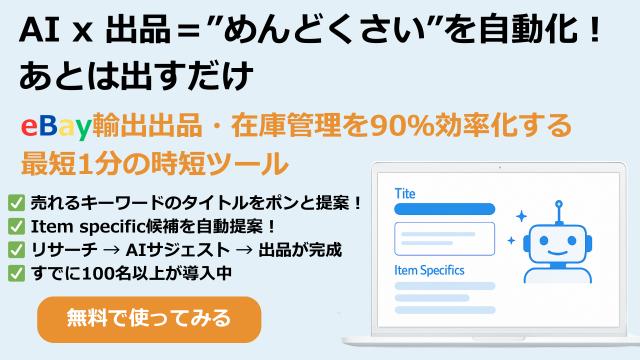
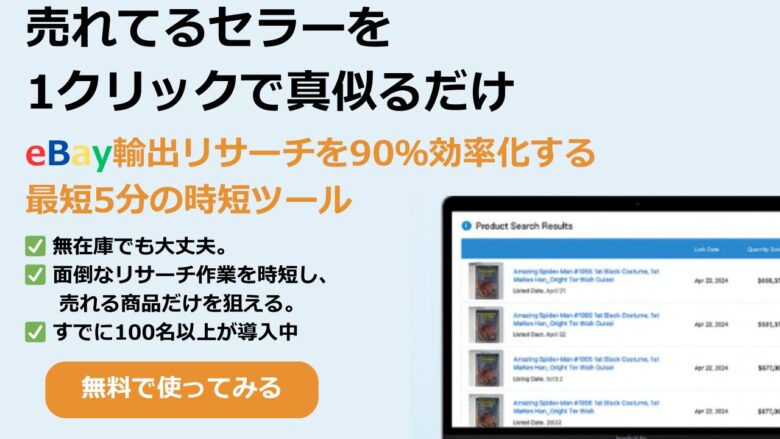


コメント Comments
コメント一覧
コメントはありません。
トラックバックURL
https://sbimexportclub.com/ebay_fileexchange_bestoffer/trackback